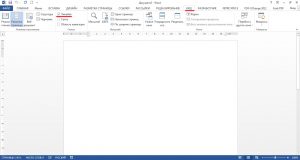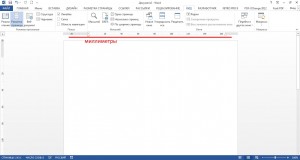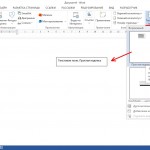Как в Ворде включить линейку?
Рубрика Word
И еще статьи о Ворде:
- Как увеличить размер шрифта в ворде?
- Как уменьшить межстрочный интервал в ворде?
- Как сделать линию в ворде для подписи?
- Как убрать вертикальную линию в ворде?
В большинстве случаев при наборе текста в Ворде совершенно не важно, на каком расстоянии он от края листа, и какие настроены отступы. Но при оформлении официального документа эти параметры все же приходится контролировать. В настройках Word можно внести все значения отступов и более об этом не задумываться, но как правило, нам хочется все это контролировать во время набора текста и для этих целей можно в Ворде включить линейку слева и вверху страницы.
В последних версиях Ворд линейка включается и выключается на вкладке «Вид». Для добавления линейки в Ворде необходимо установить галочку напротив пункта «Линейка».
По умолчанию устанавливается единица измерения «Сантиметры», а если нужно изменить единицы измерения линейки в Ворде, переходим в меню «Файл», выбираем «Параметры». В окошке «Параметры Word» выбираем в левом меню «Дополнительно», прокручиваем содержимое окна до раздела «Экран», и устанавливаем необходимые единицы измерения напротив пункта «Единицы измерения:».